win7系统怎么删除管理员账号?Win7系统删除多余管理员账号的方法
发布时间:2016-12-28 来源:查字典编辑
摘要:win7系统怎么删除管理员账号?最近一位使用win7系统的网友出于安全和其他原因想删除管理员账号(administrator),我们都知道管...
win7系统怎么删除管理员账号?最近一位使用win7系统的网友出于安全和其他原因想删除管理员账号(administrator),我们都知道管理员账户的重要性,其实删除一些不必要的管理员账号可以保护系统安全,想必有很多新手朋友们都不知道怎么删除管理员账号(administrator)。下面小编就给大家带来Win7系统删除多余的管理员账号的方法,一起来看看吧。
解决方法:
1、首先鼠标左键计算机;
2、鼠标右键,选择管理;
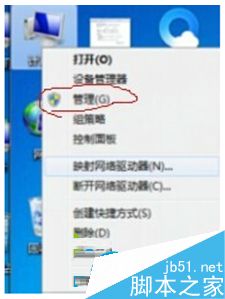
3、选择系统工具;
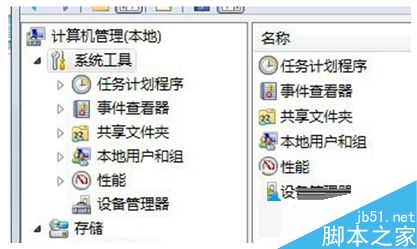
4、选择本地用户和组,点击“用户”,
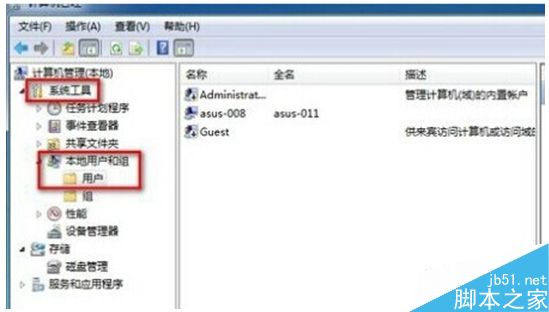
5、在右侧面板中,右键单击要删除的用户账号,选择“删除”即可。
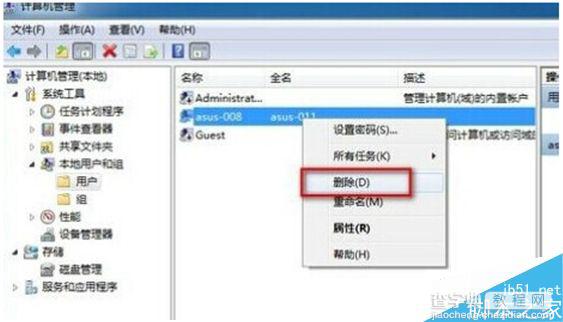
按照以上的步骤操作就可以删除Win7系统一些不必要的管理员账号(administrator),有需要删除管理员账号或是一些不必要账号的用户不妨参考本文方法来删除,希望可以帮助到大家,更多内容请关注查字典教程网!


